Tippek a filmek és TV-k maximális kihasználásához a Windows 10 rendszeren
Microsoft A Windows 10 Filmek Bárhol Kötélvágás / / March 18, 2020
Utoljára frissítve:

Most, hogy a Movies Anywhere be van építve a Microsoftba, a Windows 10 Filmek és TV alkalmazásai megérdemlik a második megjelenést. Itt egy pillantás az alkalmazás használatára.
A Filmek és TV alkalmazás megérkezett rengeteg frissítés az elmúlt években a Windows 10 első bevezetése óta. Lehet, hogy csak egyszer vagy kétszer próbálta, vagy talán még csak nem is tudta, hogy létezik - hasonlóan Groove Music. De most már A Microsoft integrálva van a Movies Anywhere programba, nagyobb ösztönző van a használat elkezdésére. És előfordulhat, hogy sokkal többet használ arra, hogy a számítógépen ráncoljon. Íme néhány tipp és trükk, hogy a lehető legtöbbet hozza ki a szórakoztató alkalmazás.
Filmek és TV-műsorok felfedezése, kölcsönzése vagy vásárlása
Mint az Amazon, a Google és az Apple - a Microsoftnak is egy hatalmas része a digitális tartalom megvásárolható. Tartalom megtalálásához indítsa el a Filmek és TV alkalmazást, és válassza a Felfedezés fület. Itt láthatsz néhány kiválasztott kiemelt filmet, amelyek tetején gördítik egymást, és alul választhat az előzeteket, a 360 fokos videókat, a filmeket vagy a TV-t, ha egy adott szakaszra szeretne ugrani. Az alkalmazás használata egyenes vonalú, és a legjobb módszer az akklimatizálódásra az, ha közvetlenül belemerülsz és elkezdesz körülnézni. Ha készen áll arra, hogy megvásárolja az első mozdulatát, olvassa el az erről szóló cikket
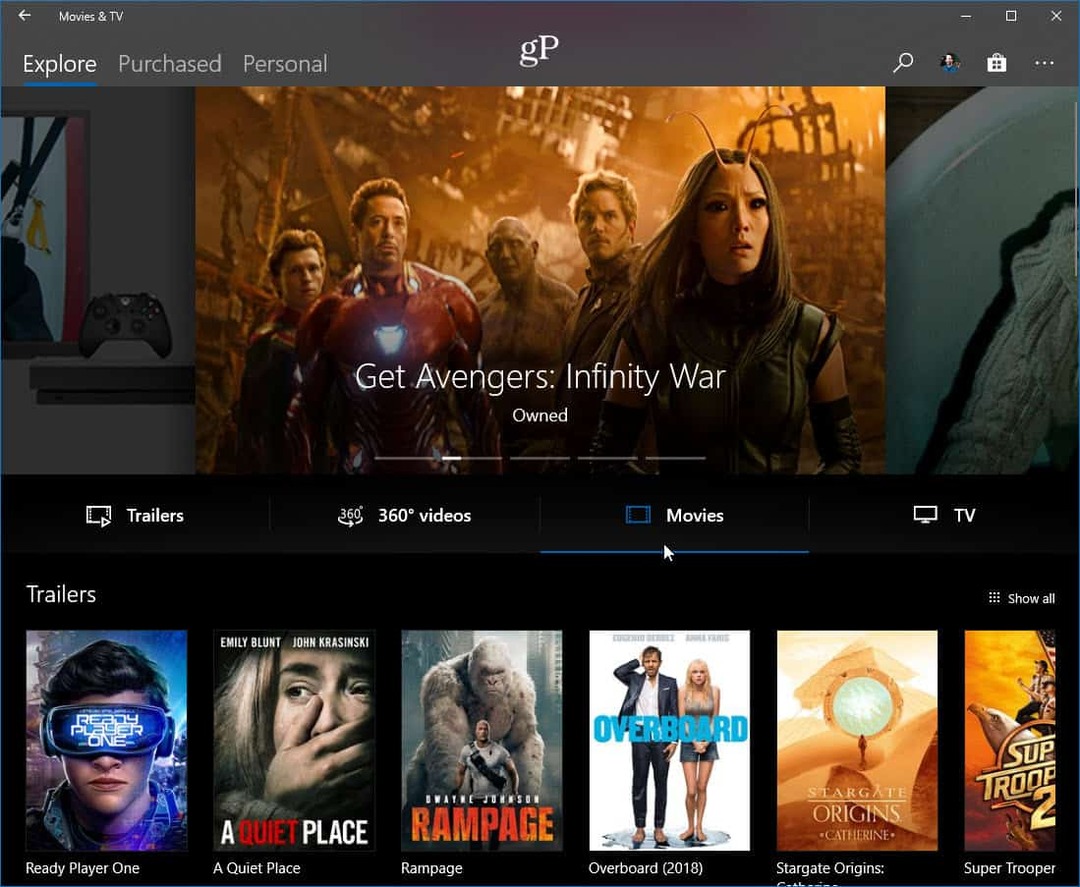
Nézze meg saját videóit
Míg A Windows Media Player továbbra is a Windows 10 rendszerben található, mostantól a Filmek és TV alkalmazást is használhatja saját helyileg tárolt tartalmainak lejátszásához. Egyszerre lejátszhat egy alkalmazást úgy, hogy a jobb egérgombbal kattint a videofájlra, és a “Megnyitás” helyi menüben a Filmek és TV menüpontot választja.
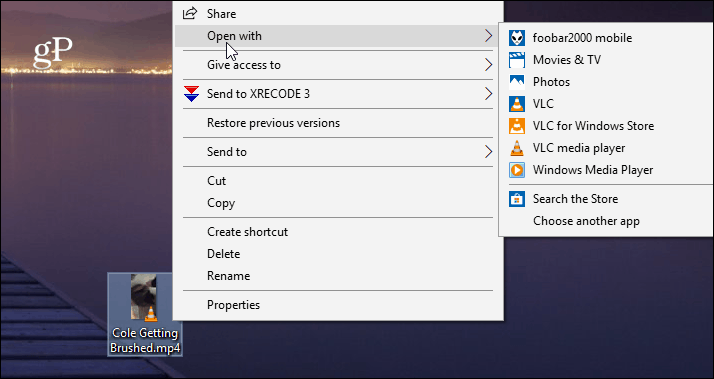
A videógyűjtemény helyére is böngészhet úgy, hogy megnyitja az alkalmazást, és kattintson a tetején a „Személyes” fülre. Ezután keresse meg a „Video mappák”, az „eltávolítható tároló” vagy a „Médiakiszolgálók”, ha NAS van.
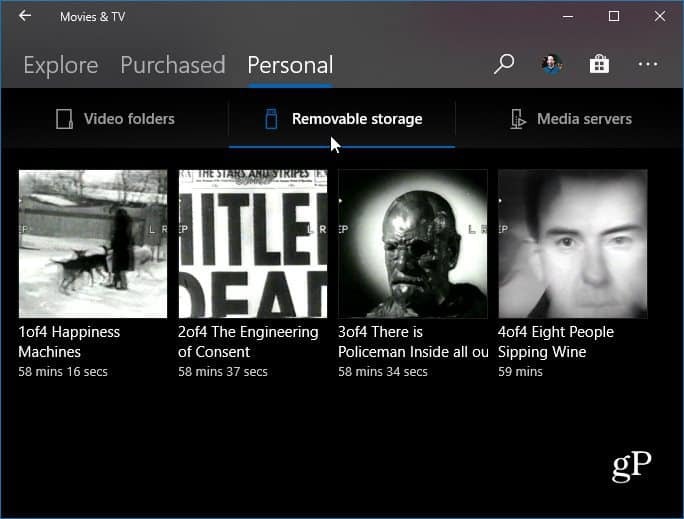
Azt is megmondhatja az alkalmazásnak, hogy hol kell megnéznie a videóit. A folyamat hasonló az elmondáshoz Groove Music hol kell keresni a zenefájlokhoz. Indítsa el a Filmek és TV tételt, és induljon a Beállítások> Válassza ki, hol nézünk videókat és hozzáadja a gyűjtemény helyét.
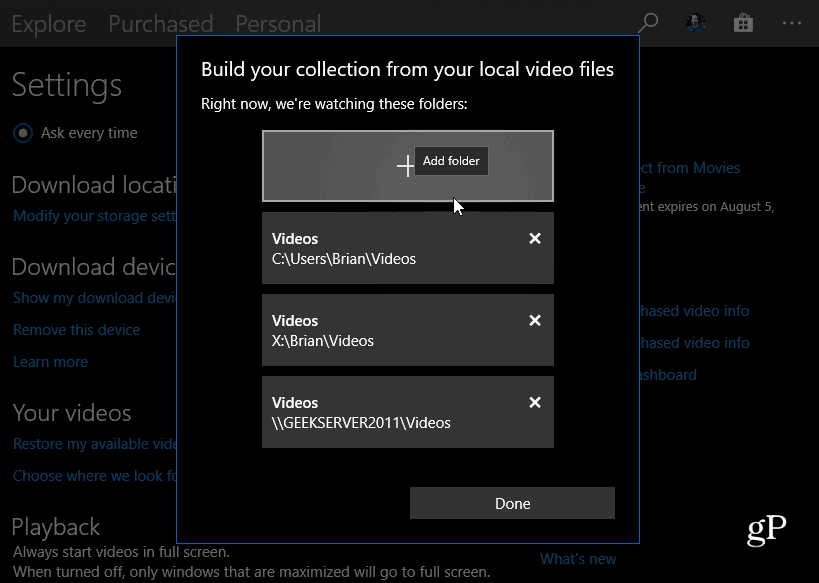
Használja a Kép a képben módot
Az egyik kiváló szolgáltatás, amelyről valószínűleg nem ismeri a „Kép a képben” módot. Ez lehetővé teszi, hogy a videolejátszót a többi számítógép tetején tartsa a számítógép használata közben. Miközben munka közben foglalkozik táblázatokkal és TPS-jelentésekkel, a sarokban játszhat a legfrissebb Marvel-filmet. Használatához kezdje meg film vagy TV-műsor nézését, majd kattintson az ablak jobb alsó sarkában található „Mini mód” gombra. A videoablak a többi ablak tetején marad, de mozgathatja, sőt átméretezheti is. Vigye az egérmutatót a videó fölé is, és megjelenik az alapvető lejátszásvezérlő.
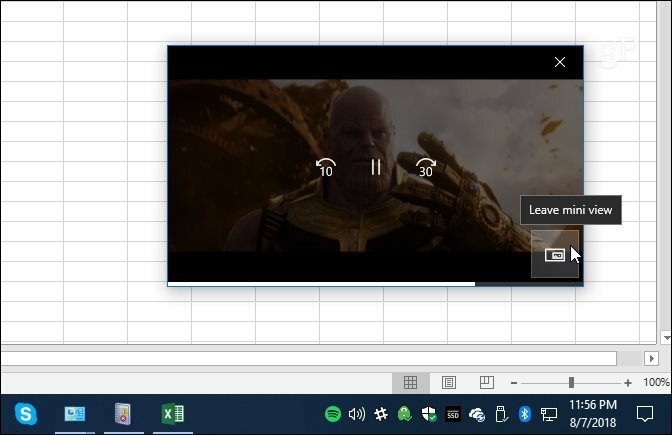
A filmek és a TV indítása teljes képernyős módban
Ha úgy találja, hogy többet használja, akkor érdemes lehet, hogy a filmeket mindig teljes képernyős módban játsszák, amikor készen állsz egy filmre nézni. Indítsa el a Filmek és TV alkalmazást, majd kattintson a További lehetőségek ikonra (…), majd válassza a menü Beállítások menüpontját. Ezután görgessen le és kapcsolja be a „Playback” kapcsolót. Ezáltal a videók mindig teljes képernyőn indulnak. Függetlenül attól, hogy van egy kiváló minőségű 4K kijelzője, vagy nem, jó tudni, hogy a filmeket mindig a teljes képernyőn játszhatja le a jobb megtekintési élmény érdekében.
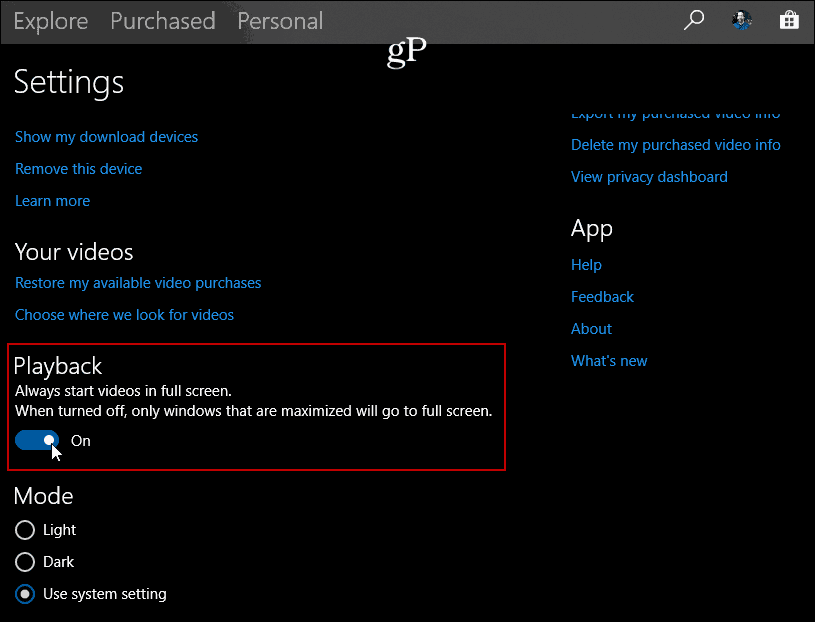
Engedélyezze a sötét vagy világos módot
Hasonlóan ahhoz, hogy a videók teljes képernyős módban elinduljanak, a Beállítások menüpontba is léphet, hogy engedélyezze a Sötét témát. Csak görgessen le a Lejátszás szakasz Beállítások részében, válassza a Világos, Sötét vagy a Rendszerbeállítások elemet, és indítsa újra az alkalmazást a kívánt megjelenés eléréséhez. Vegye figyelembe, hogy ha a rendszerbeállításokat állítja be, akkor az megkapja a használt téma színét. Tehát, ha engedélyezte a Sötét témát a Windows 10-hez, akkor az is sötét lesz. De könnyűvé teheti az alkalmazást, ha akar, és fordítva.
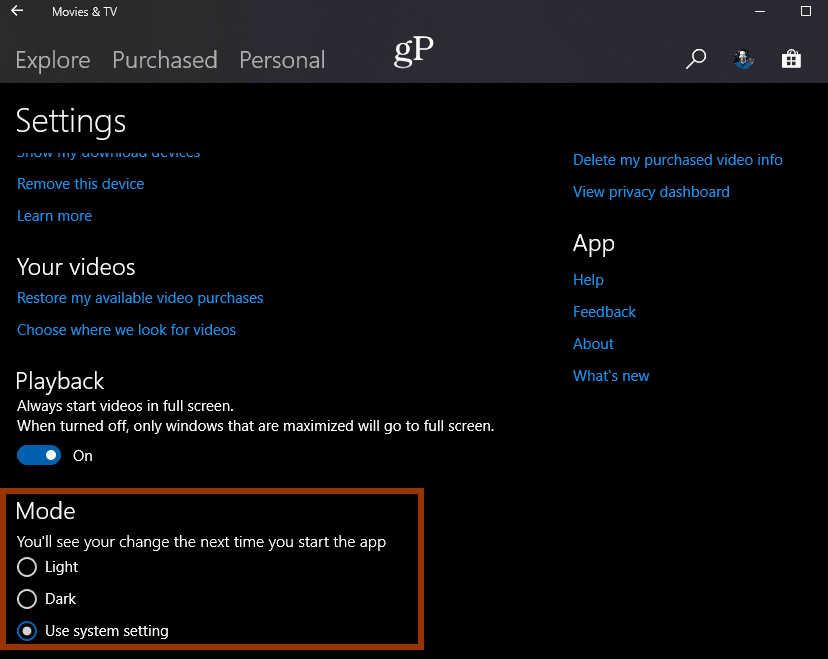
Mivel a Microsoft végre integrálódott a Movies Anywhere-hez, még sokkal több ösztönzés van arra, hogy a Microsoft tartalmainak megvásárlását és a Filmek és TV alkalmazás használatát kezdje megvizsgálni. Mivel ez egy modern UWP alkalmazás, és nem integrálva az operációs rendszerbe, rendszeresen frissíthető, és az elkövetkező évben még több javulást kell látnunk. Az egyik üdvözlendő frissítés a jobb integráció az áruházba. A filmek megtalálása a Filmek és TV alkalmazásban, majd a Microsoft Store megnyitása külön alkalmazásként, enyhén szólva, nehézkes. Jelenleg, ha filmet vagy TV-műsort vásárol, könnyebb közvetlenül belépni a Microsoft Áruházba. Ennek ellenére az alkalmazás meglehetősen robusztus, és ezeknek a tippeknek segíteniük kell az indulásban.



